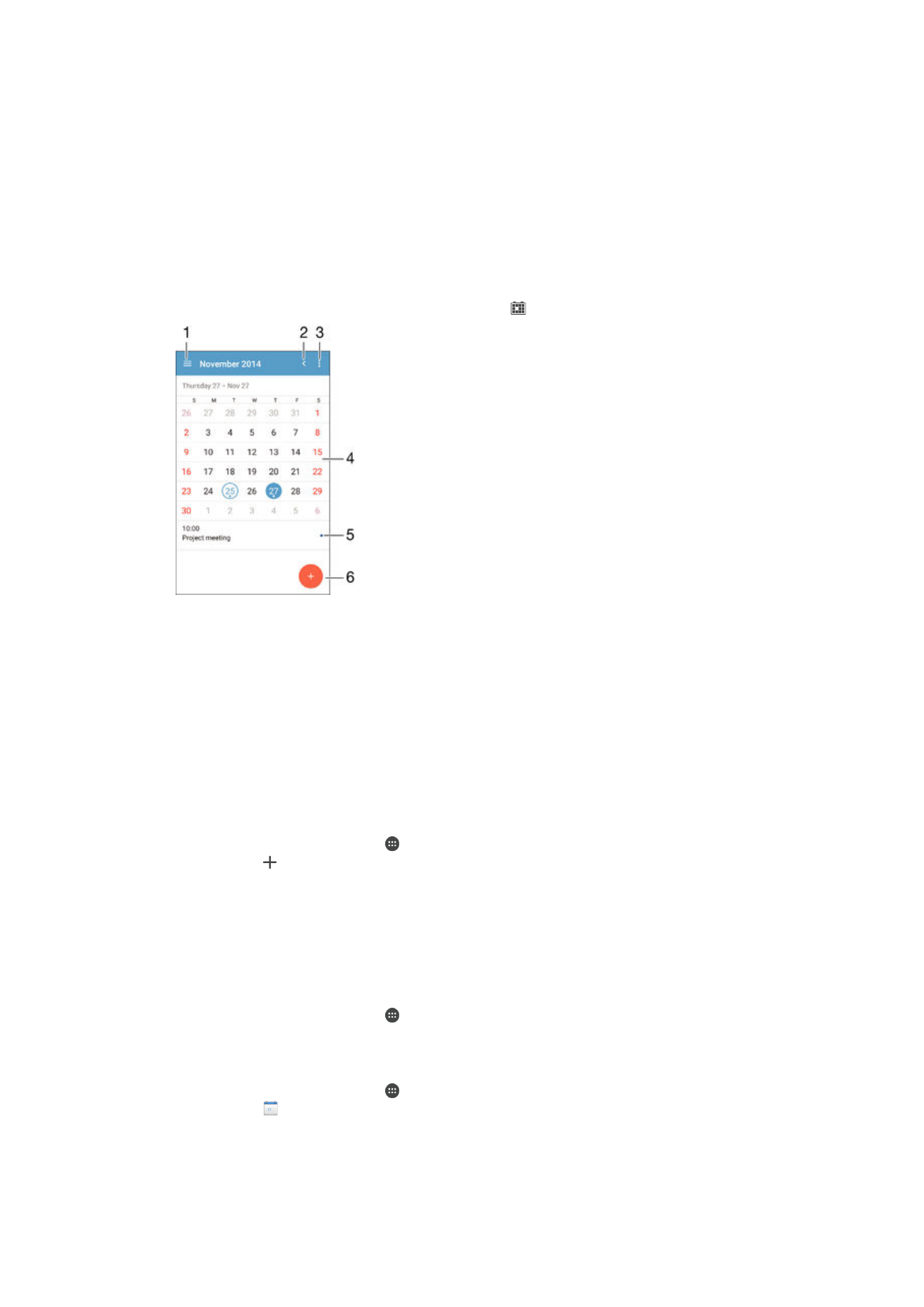
Calendar şi ceas deşteptător
Calendar
Utilizaţi aplicaţia Calendar pentru a gestiona orarul dvs. Dacă v-aţi conectat şi aţi
sincronizat dispozitivul cu unul sau mai multe conturi online care includ calendare, de
exemplu, contul Google™ sau contul Xperia™ cu Facebook, atunci în aplicaţia Calendar
vor apărea şi evenimentele din calendar pentru aceste conturi. Puteţi selecta calendarele
pe care doriţi să le integraţi în vizualizarea combinată de Calendar.
Atunci când se apropie ora unei rezervări, dispozitivul redă un sunet de notificare care să
vă reamintească despre rezervare. De asemenea, apare în bara de stare.
1
Selectaţi un tip de vizualizare şi calendarele pe care doriţi să le vizualizaţi
2
Reveniţi la data curentă
3
Accesaţi setări şi alte opţiuni
4
Atingeţi scurt spre stânga sau spre dreapta pentru a răsfoi mai repede
5
Data selectată
6
Agenda pentru ziua selectată
7
Adăugaţi un eveniment în calendar
Pentru a crea un eveniment în calendar
1
În Ecran principal, atingeţi uşor , apoi
Calendar.
2
Atingeţi uşor .
3
Dacă v-aţi sincronizat calendarul cu unul sau mai multe conturi, selectaţi contul la
care doriţi să adăugaţi acest eveniment. Dacă doriţi să adăugaţi acest eveniment
numai pe dispozitivul dvs., atingeţi uşor
Calendar dispozitiv.
4
Introduceţi sau selectaţi informaţiile dorite şi adăugaţi participanţi la eveniment.
5
Pentru a salva evenimentul şi trimite invitaţii, atingeţi uşor
Efectuat.
Pentru a vizualiza un eveniment din calendar
1
În Ecran principal, atingeţi uşor , apoi
Calendar.
2
Atingeţi uşor evenimentul pe care doriţi să îl vizualizaţi.
Pentru a vizualiza mai multe calendare
1
În Ecran principal, atingeţi uşor , apoi găsiţi şi atingeţi uşor
Calendar.
2
Atingeţi uşor , apoi marcaţi casetele de selectare pentru calendarele pe care
doriţi să le vizualizaţi.
112
Aceasta este versiunea pentru Internet a acestei publicaţii. © Imprimaţi numai pentru uz personal.
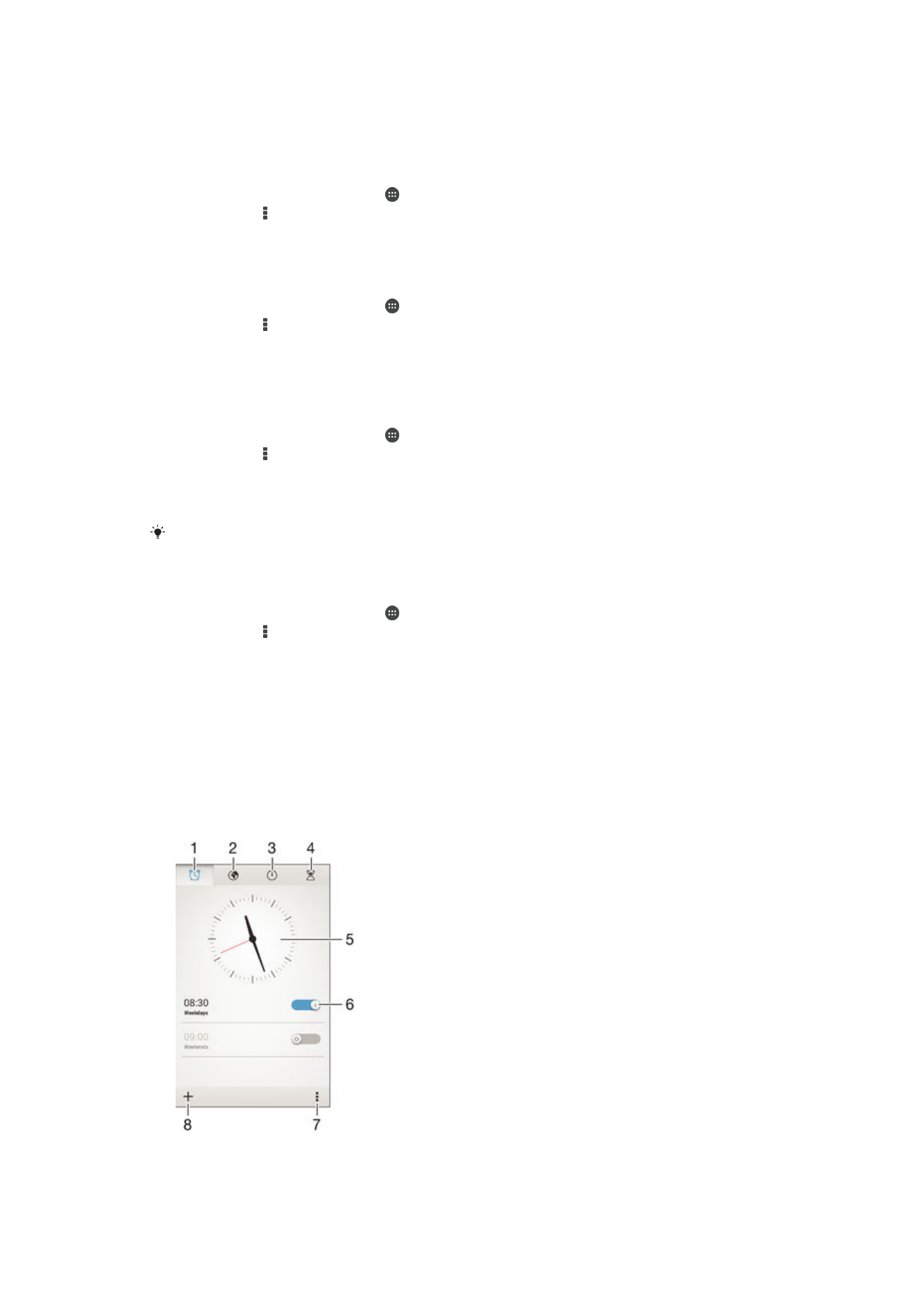
Pentru a face zoom în vizualizarea calendarului
•
Atunci când se selectează vizualizarea
Săptămână sau Zi, apropiaţi degetele pe
ecran pentru a mări.
Pentru a se afişa zile naţionale în aplicaţia Calendar
1
În Ecran principal, atingeţi uşor , apoi
Calendar.
2
Atingeţi uşor , apoi
Setări.
3
Atingeţi uşor
Sărbători.
4
Selectaţi o opţiune sau o combinaţie de opţiuni, apoi atingeţi uşor
OK.
Pentru a se afişa zile de naştere în aplicaţia Calendar
1
În Ecran principal, atingeţi uşor , apoi
Calendar.
2
Atingeţi uşor , apoi
Setări.
3
Trageţi spre dreapta cursorul din dreptul funcţiei
Zile de naştere.
4
Atingeţi uşor
Zile de naştere, apoi selectaţi grupul de persoane de contact a căror
zile de naştere doriţi să se afişeze.
Pentru a afişa prognoze meteo în aplicaţia Calendar
1
În Ecran principal, atingeţi uşor , apoi atingeţi uşor
Calendar.
2
Atingeţi uşor , apoi atingeţi uşor
Setări.
3
Trageţi spre dreapta cursorul din dreptul opţiunii
Prognoza meteo.
4
Dacă serviciile de localizare sunt dezactivate, atingeţi uşor
Locaţie de reşedinţă,
apoi căutaţi oraşul pe care doriţi să îl adăugaţi.
Pentru informaţii suplimentare privind modul de activare a serviciilor de localizare, consultaţi
Utilizarea serviciilor de localizare
la pagina 109 .
Pentru a modifica setările pentru prognoza meteo din aplicaţia Calendar
1
În Ecran principal, atingeţi uşor , apoi
Calendar.
2
Atingeţi uşor , apoi
Setări.
3
Atingeţi uşor
Prognoza meteo.
4
Reglaţi setările în funcţie de preferinţe.